微信公众号群发文章怎样添加小程序?_微信
发布时间:2020-11-07 文章来源:xp下载站 浏览: 44
|
装机大全致力于收录最值得您拥有的精品应用,第一时间武装您的电脑变身电脑达人 我们将为您奉上 更贴心的分类方式:无论您喜欢音乐、视频, 还是热衷教程、资讯, 精准的分类方便您在装机大全中快速找到需要的应用 . 更简洁的操作界面:富有质感的设计,易于使用的操作方式,无论在何时何地您都可以感受到我们的用心。 现在,很多朋友都会使用微信公众号做宣传,有的朋友会发布文章。那么,有的朋友就在问微信公众号群发文章怎么添加小程序?相信不少朋友还不知道吧。下面,小编给大家带来微信公众号群发文章添加小程序图文教程,希望可以帮助大家。 微信公众号群发文章添加小程序图文教程: ①登录公众号后台,点击右侧“小程序” 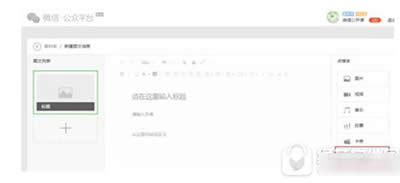 ②选择已关联的小程序  ③确认展示方式(查看样式效果) 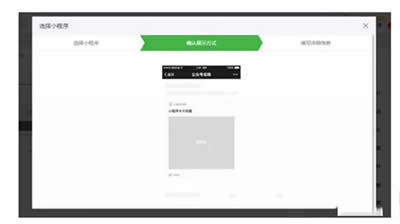 微信公众号 ④编辑标题、图片和小程序页面,确定添加成功 那么小程序卡片怎么添加呢?往下看! 首先要添加小程序卡片 公众号在编辑图文消息时,可以将已关联的小程序卡片添加到图文消息的正文中,用户点击就能打开小程序。 支持自定义编辑 公众号运营者可以自定义小程序卡片的标题和图片,以及指定小程序打开的页面。 如: 标题:我是标题! 图片:可手动上传 页面:小程序首页或其他页面 全面开放 公众号图文消息支持添加小程序卡片功能对所有公众号开放。 装机软件引领新的上网速度革命,给您带来超快体验。 |
本文章关键词: 微信公众号群发文章怎样添加小程序?_微信
相关文章
本类教程排行
系统热门教程
本热门系统总排行

